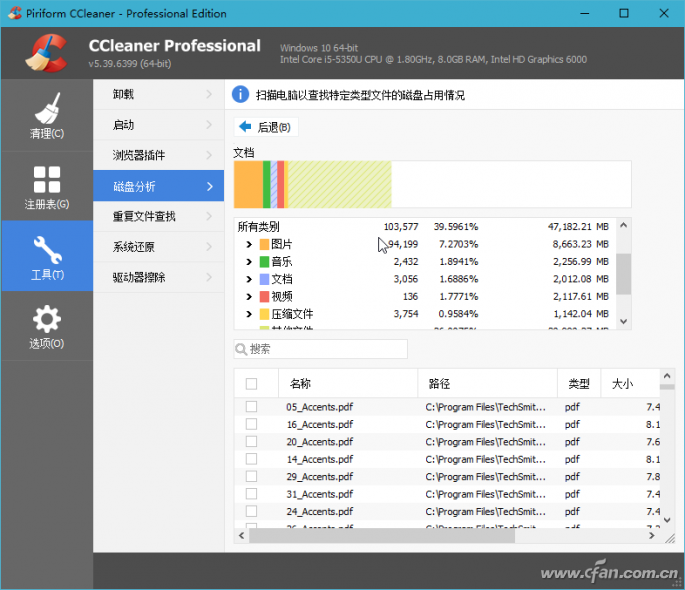文件夹大小浏览器是一个非常实用的工具,可以快速查看文件夹大小。微软内置的Windows资源管理器不计算文件夹大小,这意味着你必须分别选择每个文件夹。
然后单击属性以确定其大小。当您试图确定驱动器上的哪些文件夹占用了所有可用磁盘空间时,这可能会很耗时。文件夹大小资源管理器会在您浏览文件夹时逐步计算文件夹大小,并让您快速查看哪些目录占用了最多的磁盘空间。
下面系统天地边肖将介绍通过SizeExplorer Pro增强文件夹容量属性显示的具体技巧。
1.特殊显示工具显示文件夹容量。
首先,我们可以使用专用工具SizeExplorer Pro来分析文件夹容量。在SizeExplorer Pro软件左窗格的目录树中选择要分析的文件夹,然后按工具栏上的Explorer按钮。
包括文件夹大小的文件列表将显示在右窗格中。如果文件夹没有排列在一起,您可以点击标题栏上的名称对它们进行排序。如果“Size(大小)”列没有显示文件夹大小,只需单击“Refresh(刷新)”按钮进行刷新(图1)。
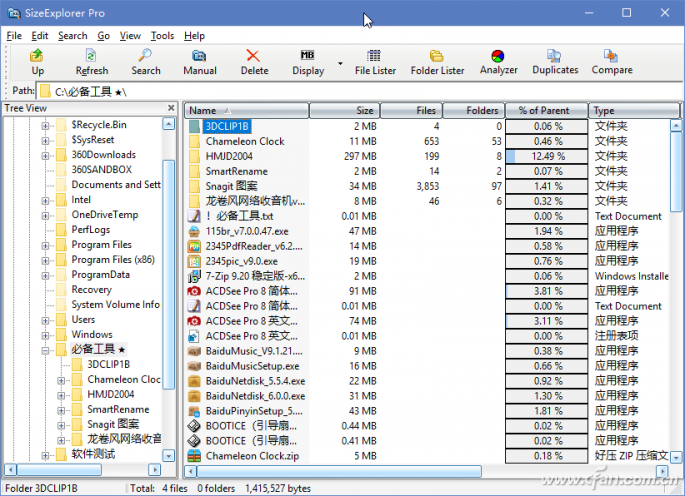
此外,还可以使用资源管理器中文件夹的右键菜单命令“SizeExplorer ProExplorer”来分析并显示所选文件夹下的子文件夹容量(图2)。
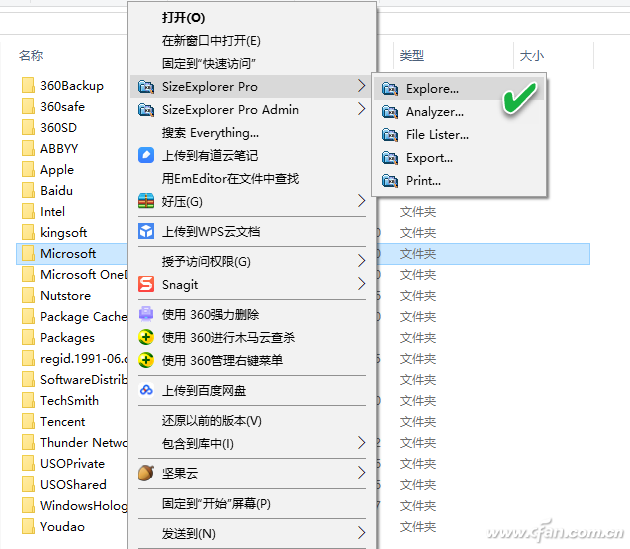
2.通过浮动窗口显示文件夹容量。
安装一个显示文件夹属性的小软件文件夹大小后,只要在资源管理器中打开一个文件夹,就会弹出一个浮动窗口,里面只有名称和大小两列数据,显示每个文件夹的容量占用情况(图3)。
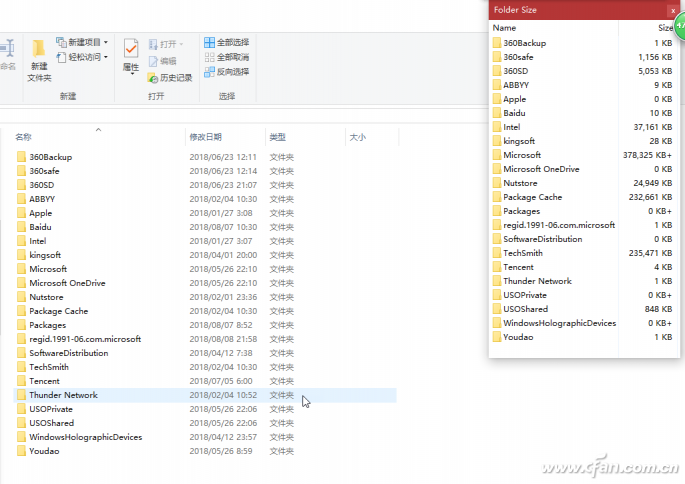
提示:如果你暂时不想显示文件夹属性窗口,你可以通过取消选择右键菜单命令在托盘上显示文件夹大小弹出窗口来实现。
3.跨文件夹文件根据类别容量以图形方式显示。
我们还可以跨文件夹按文件类别显示各种文件的磁盘占用情况。这个要求可以通过CCleaner的磁盘分析器来实现。选择CCleaner的工具磁盘分析。
然后选择要分析的驱动器和要分析的文件类别,最后单击“分析”按钮(图4)。
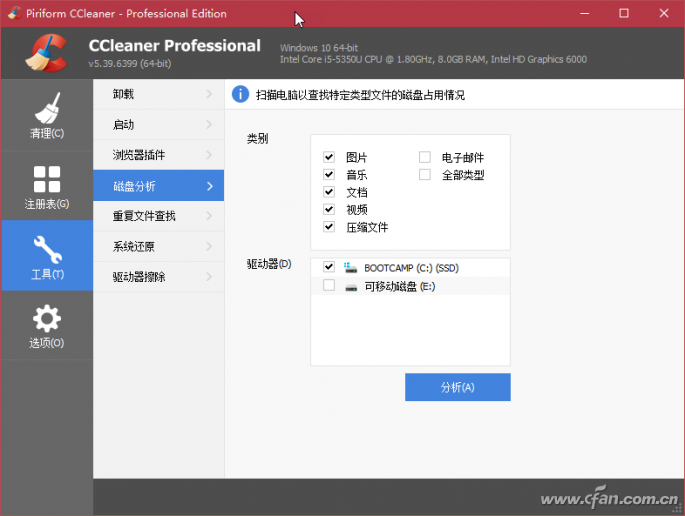
之后,磁盘分析器对选定范围的磁盘文件进行分析,分析完成后,按照文件类别图形化显示各种文件占用的磁盘容量(图5)。